Tạo và quản lý hồ sơ năng lực
Bạn có thể tạo hồ sơ năng lực và gán chúng cho tổng đài viên để xác định loại và lượng công việc mà họ có thể đảm nhận. Hồ sơ năng lực chứa thông tin, chẳng hạn như khối lượng công việc, năng lực điều khiển đồng thời hoặc năng lực hàng ngày và xem liệu các kênh khác có bị ảnh hưởng hay không.
- Việc quản lý năng lực giúp quản trị viên tạo các hồ sơ năng lực khác nhau và liên kết người dùng với hồ sơ phù hợp. Bạn có thể gán nhiều hồ sơ năng lực cho người dùng.
- Quản trị viên có thể chặn việc giao thêm công việc cho tổng đài viên khi họ đang làm việc trên một số kênh nhất định, chẳng hạn như gọi điện thoại.
- Giám sát viên có thể thay thế năng lực đã đặt cấu hình của tổng đài viên và gán công việc cho họ theo cách thủ công.
- Năng lực của tổng đài viên có thể hiển thị giá trị âm khi tổng đài viên chọn một mục công việc theo cách thủ công hoặc bị ép buộc giao một cuộc hội thoại dẫn đến năng lực âm. Điều này áp dụng cho cả hồ sơ năng lực và năng lực theo đơn vị.
- Trong quy tắc gán này, bạn có thể tạo một quy tắc để tìm tổng đài viên có hồ sơ năng lực khớp với hồ sơ năng lực của một mục công việc.
- Bạn nên đặt cấu hình hồ sơ năng lực hoặc đơn vị năng lực trong tổ chức của mình, không nên đặt cả hai.
- Năng lực không được xem xét khi một đại lý tham gia tư vấn hoặc giám sát cuộc trò chuyện.
Bạn có thể thấy hữu ích khi đặt cấu hình dung lượng dựa trên hồ sơ trong các trường hợp sau:
- Đại lý của bạn khác nhau về kinh nghiệm và kỹ năng.
- Tổng đài viên cần có giới hạn trên về số lượng công việc được gán cho họ.
- Các mục công việc có độ phức tạp khác nhau và được gán từ các kênh khác nhau.
- Việc phân công trong một kênh sẽ tác động đến việc phân công của kênh khác. Ví dụ: bạn không thể giao công việc khác cho nhân viên đang gọi điện thoại.
Quan trọng
Tính năng này nhằm giúp người quản lý dịch vụ khách hàng hoặc giám sát viên nâng cao hiệu suất của nhóm và cải thiện sự hài lòng của khách hàng. Tính năng này không nhằm mục đích và không nên được dùng để đưa ra các quyết định ảnh hưởng đến việc làm của nhân viên hoặc nhóm nhân viên, bao gồm thù lao, khen thưởng, thâm niên hoặc các quyền hoặc quyền được hưởng khác. Khách hàng tự chịu trách nhiệm sử dụng Dynamics 365, tính năng này và mọi tính năng hoặc dịch vụ liên quan nhằm tuân thủ tất cả các luật hiện hành, bao gồm các luật liên quan đến việc truy cập phân tích của từng nhân viên, ghi lại và lưu trữ thông tin liên lạc với người dùng cuối. Điều này cũng bao gồm việc thông báo đầy đủ cho người dùng cuối rằng hoạt động liên lạc của họ với các tổng đài viên có thể được theo dõi, ghi lại hoặc lưu trữ và, theo yêu cầu của luật hiện hành, có được sự đồng ý từ người dùng cuối trước khi sử dụng tính năng này với họ. Khách hàng cũng được khuyến khích có sẵn cơ chế để thông báo cho các tổng đài viên của họ rằng thông tin liên lạc của họ với người dùng cuối có thể được theo dõi, ghi lại hoặc lưu trữ.
Tạo hồ sơ năng lực và gán cho người dùng
Tạo hồ sơ năng lực và sử dụng nó trong luồng công việc để định tuyến các mục công việc.
Đối với hồ sơ năng lực, bạn có thể thêm hoặc loại bỏ người dùng cũng như chỉnh sửa bất kỳ thiết đặt nào ngoại trừ tần suất đặt lại. Bạn có thể xóa hồ sơ nếu không cần dùng nữa.
Trong sơ đồ trang web của trung tâm quản trị Customer Service, hãy chọn Quản lý người dùng trong Hỗ trợ khách hàng. Trang Quản lý người dùng xuất hiện.
Chọn tùy chọn Quản lý cho Hồ sơ năng lực.
Trên trang Hồ sơ năng lực, chọn Tạo mới.
Trên tab Chi tiết của hộp thoại Tạo hồ sơ năng lực, nhập các chi tiết sau:
Tên hồ sơ: Tên của hồ sơ năng lực.
Giới hạn hạng mục công việc: Số lượng đơn vị loại công việc mà bạn có thể giao cho tổng đài viên.
Tần suất đặt lại: Khoảng thời gian sau đó mức tiêu thụ công suất được đặt lại cho các tổng đài viên. Chọn một trong các tùy chọn sau:
- Ngay lập tức: Công suất được reset ngay lập tức.
- Cuối ngày: Năng lực được đặt lại sau khi ca làm việc của tổng đài viên kết thúc ngay cả khi tổng đài viên không đóng tất cả các cuộc hội thoại được giao. Các cuộc trò chuyện đang mở không được tính vào giới hạn mục công việc và tổng đài viên sẽ được giao các mục công việc mới trong ca tiếp theo của họ.
Sau khi được định cấu hình, bạn phải tạo lại hồ sơ năng lực nếu muốn thay đổi tần số đặt lại.
Chặn hoạt động gán: Đặt nút bật tắt thành Có. Khi đạt đến giới hạn mục công việc, tổng đài viên sẽ không tự động được chỉ định mục công việc mới.
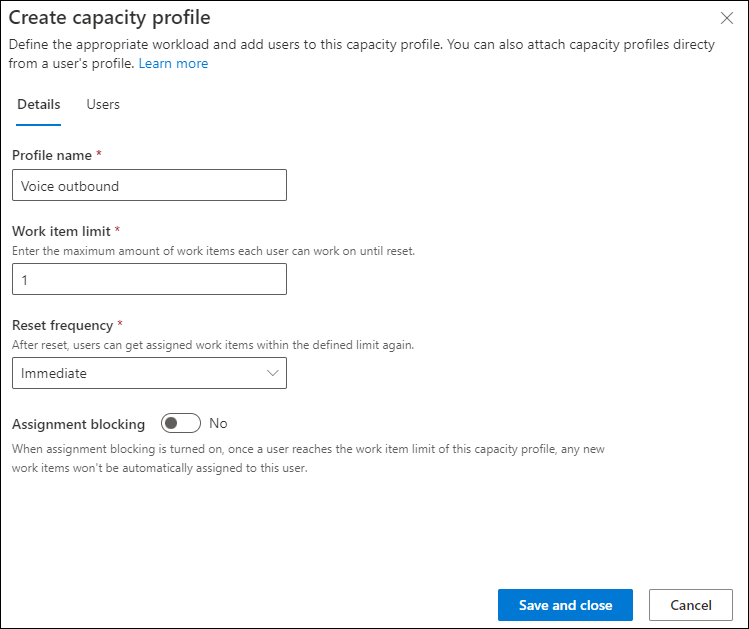
Trên tab Người dùng, chọn Thêm người dùng, rồi trong danh sách Người dùng, chọn người dùng. Ngoài ra, hãy sử dụng tùy chọn Tìm kiếm để tìm kiếm và thêm người dùng.
Quan trọng
Người dùng phải được đặt cấu hình làm nguồn lực có thể đặt trước để được gán hồ sơ năng lực. Để biết thêm thông tin, hãy xem: Quản lý người dùng.
Chọn Thêm người dùng. Hồ sơ năng lực được gán cho người dùng.
Định cấu hình giới hạn công việc dành riêng cho đại lý trong hồ sơ năng lực
Nhân viên trong trung tâm liên lạc của bạn có thể cần các giới hạn mục công việc khác nhau cho công việc được liên kết với cùng một hồ sơ năng lực dựa trên kinh nghiệm và kiến thức chuyên môn của họ. Bạn có thể phân bổ các giới hạn khác nhau cho các đại lý thông qua hồ sơ năng lực.
Đối với các tác nhân chọn lọc, bạn có thể xác định giới hạn mục công việc khác với giới hạn mặc định bằng cách sử dụng tùy chọn giới hạn tùy chỉnh trong hồ sơ năng lực.
Để đặt giới hạn tùy chỉnh, hãy thực hiện các bước sau:
- Trong trung tâm quản trị Customer Service, hãy chọn Quản lý người dùng trong Hỗ trợ khách hàng và trên trang xuất hiện, hãy chọn Quản lý để Quản lý người dùng nâng cao.
- Trong trung tâm liên lạc người dùng, chọn đại lý mà bạn muốn phân bổ giới hạn tùy chỉnh, sau đó chọn Cập nhật thuộc tính người dùng>Cập nhật hồ sơ năng lực.
- Trên khung Cập nhật hồ sơ năng lực , trong Hồ sơ năng lực, hãy chọn một hồ sơ và trong Giới hạn tùy chỉnh, nhập giá trị theo nhu cầu kinh doanh của bạn.
- Chọn Thêm vào tất cả. Hồ sơ năng lực với giới hạn tùy chỉnh được thêm vào người dùng trong danh sách.
- Lặp lại bước 3 để cập nhật thêm hồ sơ nếu bạn cần.
- Lưu và đóng. Giới hạn tùy chỉnh được biểu thị bằng biểu tượng mũi tên để giúp phân biệt trực quan giữa những người dùng có giới hạn mặc định và giới hạn tùy chỉnh.
- Thông báo cho các tác nhân bị ảnh hưởng để làm mới trình duyệt của họ nhằm cập nhật sự hiện diện của họ. Hệ thống phân công các hạng mục công việc dựa trên năng lực và sự hiện diện được cập nhật của các đại lý.
- Để đặt lại giới hạn tùy chỉnh, hãy đặt trường giới hạn tùy chỉnh thành trống và lưu các thay đổi.
Quá trình đồng bộ hóa có thể mất tới 15 phút để cập nhật cấu hình.
Bạn có thể tùy chỉnh báo cáo Đại lý trong trang tổng quan phân tích thời gian thực bán hàng đa kênh để xem giới hạn tùy chỉnh.
Cách thức hoạt động của giới hạn dành riêng cho đại lý
Thông thường, việc phân công công việc diễn ra theo giới hạn mục công việc mặc định của từng tác nhân trong hồ sơ năng lực.
Tuy nhiên, nếu bạn định cấu hình giới hạn tùy chỉnh thông qua hồ sơ năng lực thì tổng đài viên sẽ nhận được các mục công việc theo giới hạn tùy chỉnh. Thêm chi tiết như sau:
Giới hạn tùy chỉnh có thể thấp hơn hoặc cao hơn giới hạn mặc định và vẫn áp dụng cho các tổng đài viên đã chọn cho đến khi bạn đặt lại giới hạn đó về giới hạn mặc định theo cách thủ công.
Hệ thống chỉ áp dụng giới hạn tùy chỉnh cho các nhiệm vụ công việc mới. Nếu giới hạn tùy chỉnh thấp hơn giới hạn đã sử dụng, hệ thống sẽ không phân công lại các mục công việc hiện được giao cho tổng đài viên.
Các tổng đài viên khác có cùng hồ sơ năng lực mà giới hạn tùy chỉnh không được định cấu hình sẽ có giới hạn mặc định. Bất kỳ thay đổi nào về giới hạn mặc định đều ảnh hưởng đến các tác nhân này. Tuy nhiên, các đại lý có giới hạn tùy chỉnh vẫn không bị ảnh hưởng.
Một ví dụ về giới hạn tùy chỉnh như sau:
Ana, đại lý tại Contoso Coffee, là chuyên gia xử lý các truy vấn Trả về cho máy Café A 100. Henry, người mới gia nhập Contoso, đang tìm hiểu các sắc thái của máy Café A 100. Eugene, quản trị viên tại Contoso đã định cấu hình hồ sơ năng lực cho "Trả lại đơn hàng" với giới hạn mặc định là hai cuộc trò chuyện mỗi ngày. Eugene chỉ định hồ sơ "Đơn hàng trả lại" với giới hạn mặc định cho Henry. Eugene phân bổ giới hạn tùy chỉnh là 5 cho Ana trong hồ sơ "Đơn hàng trả lại". Ana nhận được tối đa năm cuộc trò chuyện mỗi ngày từ hồ sơ "Đơn hàng trả lại" trong khi Henry chỉ nhận được tối đa hai cuộc trò chuyện trong một ngày cho cùng một hồ sơ.
Cập nhật giới hạn công việc bằng OData
Ngoài ra, bạn có thể sử dụng lệnh gọi OData để cập nhật giới hạn tùy chỉnh bằng cách chỉ định giá trị cho trường msdyn_maxunits trong thực thể msdyn_bookableresourcecapacityprofile. Để đặt lại giới hạn tùy chỉnh, hãy chỉ định giá trị là null cho trường msdyn_maxunits.
Khối mã mẫu để cập nhật giới hạn tùy chỉnh là 5 như sau.
var data = {msdyn_maxunits: 5} // the value denotes the custom limit
Xrm.WebApi.updateRecord("msdyn_bookableresourcecapacityprofile", "<Bookable Resource Capacity Profile ID>", data).then (
function success(result) {
console.log("Differentiated units updated");
},
function (error) {
console.log(error.message);
// handle error conditions
}
);
Đặt hồ sơ năng lực cho luồng công việc
Sau khi tạo hồ sơ năng lực, bạn có thể đặt cấu hình những thiết đặt sau để gán mục công việc cho tổng đài viên trong thời gian chạy:
- Đặt hồ sơ năng lực trong cài đặt phân phối công việc. Hệ thống áp dụng hồ sơ cho tất cả các mục công việc được định tuyến qua luồng công việc. Thông tin thêm: Đặt cấu hình phân phối công việc
- Đặt cấu hình năng lực trong bộ quy tắc phân loại cho dòng công việc làm đầu ra quy tắc. Gắn thêm hồ sơ năng lực mới vào mục công việc. Trong quá trình phân công, định tuyến thống nhất sẽ tìm kiếm một tổng đài viên có năng lực sẵn có trong cả hai hồ sơ, hồ sơ mặc định từ luồng công việc và hồ sơ được thêm vào từ phân loại. Thông tin thêm: Tạo bộ quy tắc phân loại dựa trên hồ sơ năng lực
Bạn không cần xác định các quy tắc gắn dành riêng cho hồ sơ năng lực ở cấp hàng đợi để tìm tổng đài viên có hồ sơ năng lực phù hợp. Nếu hồ sơ năng lực được đính kèm vào một mục công việc thì hệ thống sẽ đảm bảo rằng tác nhân được chỉ định có hồ sơ năng lực phù hợp.
Giải phóng năng lực cho tổng đài viên
Để hệ thống quản lý hiệu quả khối lượng công việc của tổng đài viên, bạn phải tự động giải phóng năng lực của tổng đài viên khi tổng đài viên hoàn thành các mục công việc được giao. Dựa trên thiết đặt của hệ thống, năng lực tổng đài viên được giải phóng theo cách sau:
Cuộc hội thoại: Khi tổng đài viên kết thúc cuộc hội thoại và đóng phiên của mình.
Trường hợp: Khi tổng đài viên giải quyết trường hợp. Năng lực được giải phóng tự động khi tổng đài viên hủy trường hợp hoặc loại bỏ nhiệm vụ của mình bằng cách xóa tên của họ khỏi trường Người thực hiện trên hộp thoại Chi tiết mục hàng đợi.
Tất cả hồ sơ và hoạt động : Dung lượng không được giải phóng tự động cho các hoạt động, chẳng hạn như email, được đặt cấu hình để định tuyến bản ghi. Để giải phóng năng lực của tổng đài viên, hãy thực hiện một trong các bước sau:
- Vô hiệu hóa mục hàng đợi được chỉ định; mục công việc liên quan đã bị đóng.
- Nếu bạn cần giữ bản ghi mở, hãy đi tới hộp thoại mục hàng đợi và xóa tên đại lý khỏi làm việc bởi cánh đồng. Việc gán tự động sẽ cố gắng gán lại mục cho một tổng đài viên trong hàng đợi.
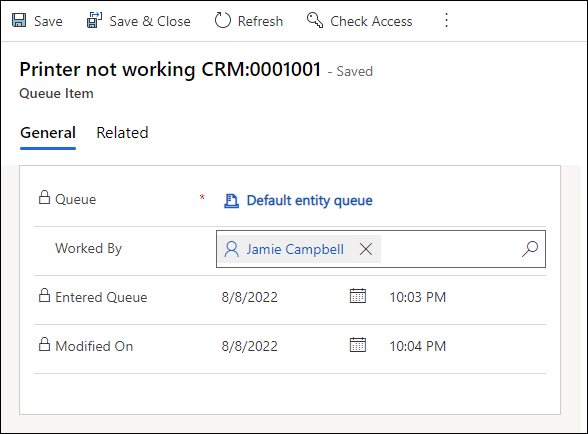
Hồ sơ báo cáo chuyển cấp
Hồ sơ chuyển cấp được sử dụng khi cuộc hội thoại trò chuyện được chuyển cấp thành cuộc gọi thoại hoặc video. Hồ sơ này hiện sẵn dùng và không thể chỉnh sửa. Khi một tổng đài viên chuyển cấp cuộc trò chuyện thành cuộc gọi thoại hoặc video, một phiên mới sẽ bắt đầu và hồ sơ chuyển cấp được đính kèm với mục công việc để tổng đài viên không nhận được cuộc gọi thoại hoặc cuộc trò chuyện mới cho đến khi cuộc gọi hiện tại với khách hàng kết thúc. Nếu tổng đài viên chuyển cuộc gọi video hoặc cuộc gọi thoại cho một tổng đài viên khác, hồ sơ chuyển cấp sẽ áp dụng cho tổng đài viên mới.
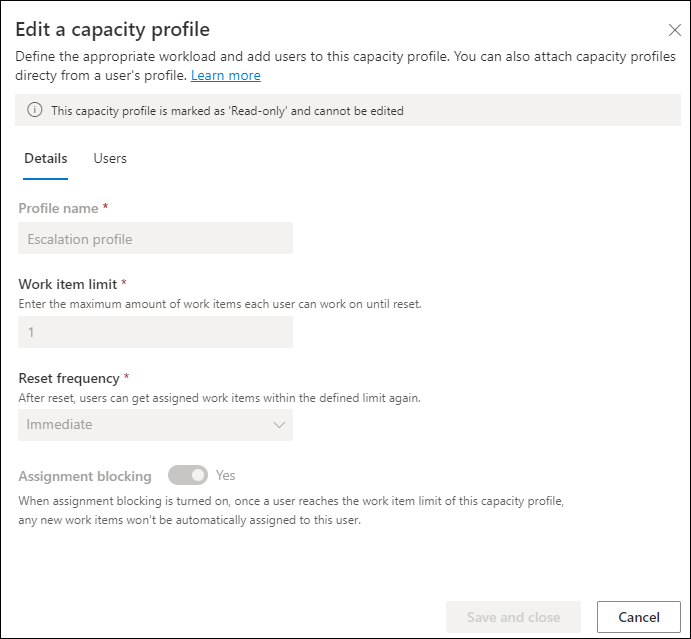
Cách đặt nhiều hồ sơ năng lực trong một luồng công việc
Hãy để chúng tôi lấy một tình huống mà bạn muốn định tuyến các trường hợp như sau:
- Tổng đài viên có thể xử lý tối đa hai trường hợp có cấp độ ưu tiên cao mỗi ngày.
- Tổng đài viên có thể xử lý tối đa bốn trường hợp có cấp độ ưu tiên thông thường.
- Nhưng tổng đài viên không bao giờ được gán nhiều hơn năm trường hợp có cấp độ ưu tiên cao và ưu tiên thông thường mỗi ngày.
Tạo hồ sơ sau đây:
- Hồ sơ ưu tiên cấp độ cao: Hai trường hợp mỗi ngày, đặt lại vào cuối ngày
- Hồ sơ ưu tiên cấp độ thường: Bốn trường hợp mỗi ngày, đặt lại vào cuối ngày
- Hồ sơ tổng năng lực: Năm trường hợp mỗi ngày, đặt lại vào cuối ngày
Trong luồng công việc, hãy đặt "Hồ sơ tổng năng lực" làm hồ sơ mặc định.
Sử dụng quy tắc phân loại để thiết lập các hồ sơ năng lực cho các mục công việc là “Hồ sơ có cấp độ ưu tiên cao” hoặc “Hồ sơ có cấp độ ưu tiên bình thường” theo cấp độ ưu tiên của trường hợp.
Đảm bảo rằng các tổng đài viên có tất cả ba hồ sơ.
Hành vi thời gian chạy của nhiều hồ sơ năng lực trong một luồng công việc
Khi một mục công việc được dán nhãn với nhiều hồ sơ năng lực, chiến lược gán sẽ xem xét tổng đài viên phù hợp với tất cả các hồ sơ năng lực được yêu cầu.
- Khi có mục công việc có mức độ ưu tiên cao, nó được gắn nhãn "Hồ sơ tổng công suất" và "Hồ sơ có mức độ ưu tiên cao".
- Một đại lý chỉ có năng lực ở cả hai hồ sơ này sẽ được chọn. Khi hạng mục công việc được chỉ định, dung lượng sẽ được tiêu thụ từ cả hai cấu hình.
- Tương tự, đối với các trường hợp ưu tiên thông thường, dung lượng được tiêu thụ từ cả "Hồ sơ tổng công suất" và "Hồ sơ ưu tiên thông thường".
Xem thêm
Tạo luồng công việc
Quản lý người dùng trong Bán hàng đa kênh cho dịch vụ khách hàng
Ánh xạ hồ sơ chân dung của vai trò
Quản lý dữ liệu lịch sử cập nhật năng lực cho tổng đài viên
Phản hồi
Sắp ra mắt: Trong năm 2024, chúng tôi sẽ dần gỡ bỏ Sự cố với GitHub dưới dạng cơ chế phản hồi cho nội dung và thay thế bằng hệ thống phản hồi mới. Để biết thêm thông tin, hãy xem: https://aka.ms/ContentUserFeedback.
Gửi và xem ý kiến phản hồi dành cho